Eliminarea unui singur program din Windows nu este o știință rachetă, dar ce se întâmplă dacă doriți să eliminați multe aplicații în tăcere sau doriți să controlați programele ca un profesionist? Ei bine, nu vă mai temeți, pentru că Bulk Crap Uninstaller este aici!
AVERTISMENT: Bulk Crap Uninstaller este destinat utilizatorilor profesioniști. Utilizatorii normali care nu știu prea multe despre componentele sistemului și programele de SO ar trebui să stea departe de acesta.
Caracteristici principale
- Capabil să elimine aplicațiile orfane, articolele protejate, aplicațiile Windows Store, publicate de Microsoft.
- Poate evidenția programele de dezinstalare lipsă, programele de dezinstalare certificate verificate și neconfirmate,
- Poate elimina numărul „N” de aplicații într-un singur moment
- Software-ul poate fi folosit ca aplicație portabilă, adică puteți purta direct directorul instalat în pen drive oriunde.
- Oferă o interfață îngrijită și ușor de utilizat
Link de descărcare: klocmansoftware
Instalarea poate fi realizată fie ca una standard, fie poate fi făcută portabilă.
La începutul inițial, vi se vor solicita diverse configurații, cum ar fi comutarea pentru a evidenția programele de dezinstalare lipsă, programele de dezinstalare verificate și neconfirmate, elementele protejate, aplicațiile orfane etc.,
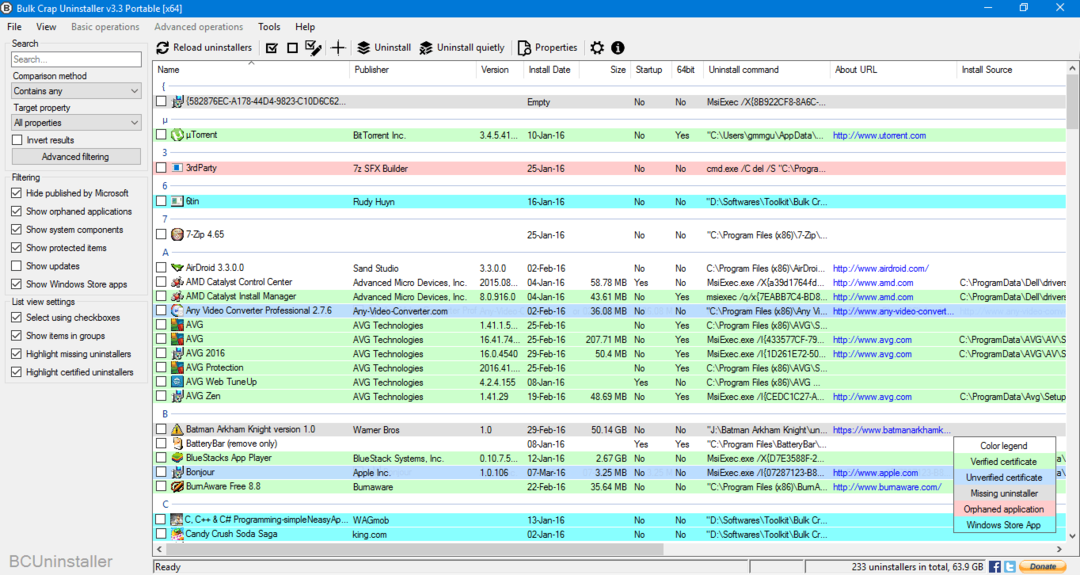
UI este foarte simplu de utilizat. S-ar putea ajunge destul de confortabil de utilizat. În panoul din stânga, aveți diverse opțiuni de filtrare pentru a afișa aplicațiile publicate de Microsoft, Aplicații orfane, Componente de sistem, Elemente protejate, Actualizări, Aplicații Windows Store. Și mai jos, aveți opțiunea de a personaliza vizualizarea listă. Și în partea dreaptă programele sunt afișate pe baza selecției. Dacă faceți clic dreapta oriunde pe bara de deasupra listei de programe, puteți personaliza aspectul în funcție de nevoile dvs.
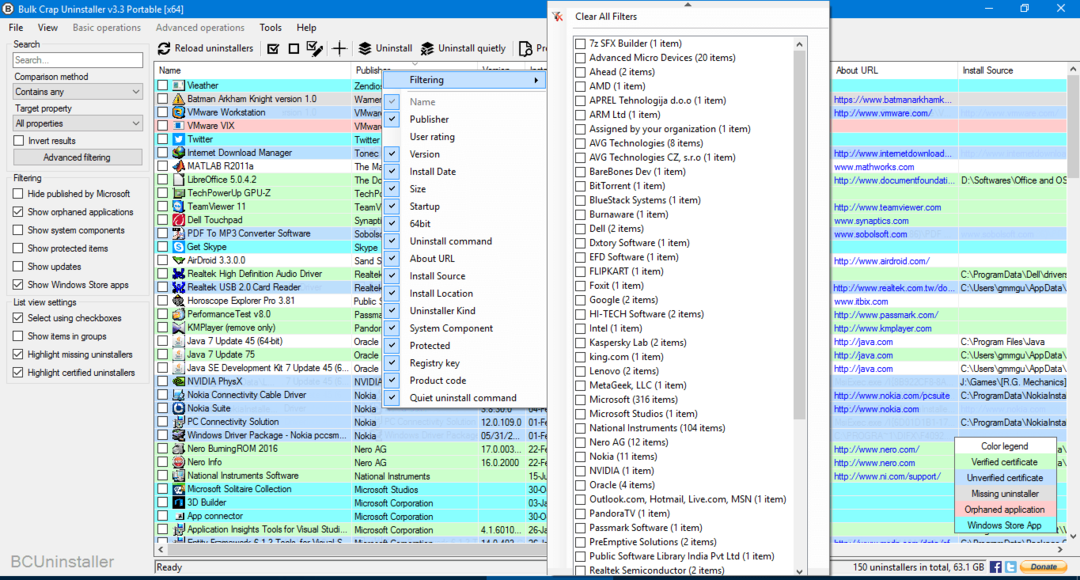
Dezinstalarea programelor este ușoară, bifați doar casetele de selectare (dacă ați activat casetele de selectare în configurarea inițială), apoi faceți clic pe Dezinstalare / Dezinstalare în liniște, în funcție de nevoile dvs. Finalizarea durează câteva minute, în funcție de aplicațiile selectate. După dezinstalare, vă va cere să căutați resturi din instalațiile anterioare, recomandarea mea este să faceți clic pe da, deoarece vor exista întotdeauna câteva resturi din dezinstalări care vă pot ocupa spațiul.
Pe lângă dezinstalare, software-ul oferă și Startup Manager, afișează programe care nu sunt afișate în general în managerul de activități. Pentru a deschide Managerul de pornire, accesați instrumentele> Deschideți Managerul de pornire
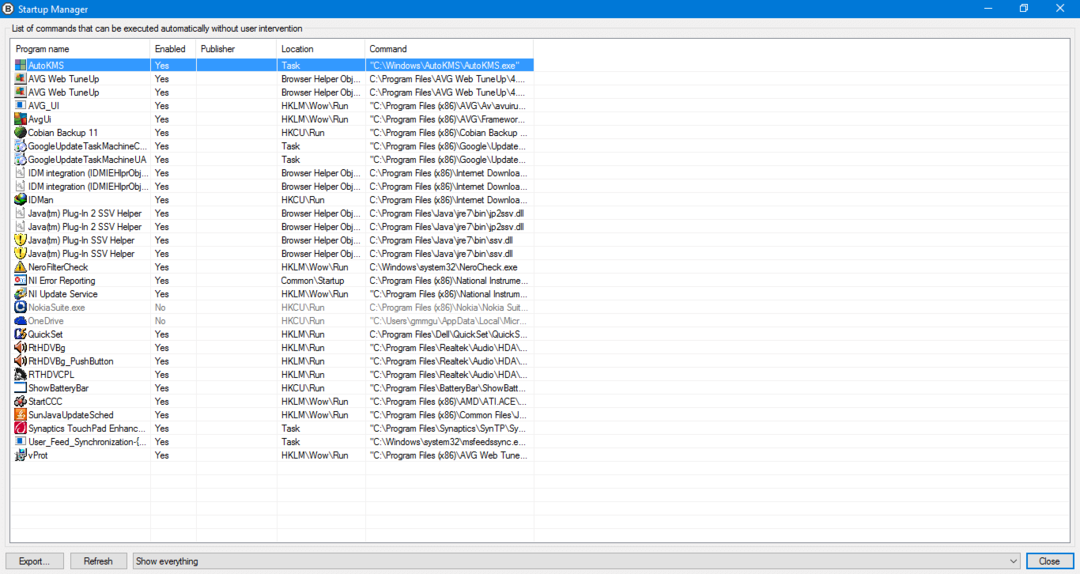
Managerul de pornire este avansat și ar trebui să aveți grijă în timp ce eliminați aplicațiile. S-ar putea să sfârșiți prin a elimina aplicațiile de sistem, iar sistemul poate deveni instabil, așa că folosiți-l cu precauție.
În general, programul de dezinstalare în masă este un program foarte bun pentru a menține programele și caracteristicile din sistem. Folosind corect programul de dezinstalare cu managerul de pornire, se poate crește semnificativ performanța sistemului. Interfața de utilizare este simplă și intuitivă, dar am găsit-o puțin buggy. Îi voi da un deget mare în sus și le voi recomanda utilizatorilor puternici.